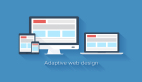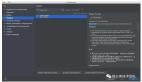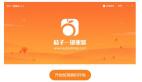不用DeepSeek,10s一鍵生成精美PPT?!(附詳細教程)
最近DeepSeek強勢出圈,今天偶然打開Kimi看了下,左側突然多了個黃色的小按鈕,鼠標移動上去,發現是PPT助手。
 圖片
圖片
在當今,無論工作和學習,PPT 制作無疑是一項頻繁且重要的任務。無論是職場匯報、學術演講還是日常教學,一份高質量的 PPT 都能幫助我們更好地傳達信息、展示成果。
然而,制作 PPT 往往需要耗費大量的時間和精力,從內容構思到設計排版,每一個環節都可能讓人感到頭疼。值得慶幸,有了一個強大的助手——Kimi。
演示效果:

畢竟作者這種好奇一只貓,怎能不去體驗下?廢話不多說,體驗下就知道啦。
一鍵生成PPT
1.登錄官網
Kimi官網:https://kimi.moonshot.cn/
2.點擊PPT助手
- 點擊左側菜單欄黃色小圖標,PPT助手,進入PPT生成對話頁。
 圖片
圖片
3.輸入提示詞(PPT主題)
比如,作者想生成一份關于人工智能的材料。輸入對應主題。
PPT主題:以人工智能啟蒙為主題, 生成一份PPT4.生成PPT大綱
點擊對話按鈕,可以看到已經在生成了。
 圖片
圖片
5.點擊一鍵生成PPT
生成大綱后,會出現按鈕 「一鍵生成PPT」。
 圖片
圖片
6.選擇模版
點擊「一鍵生成PPT」,選擇你想要的PPT模版,里邊涵蓋了各行各業的PPT模版。
不得不說,這模版太精美了。建議收藏。
 圖片
圖片
比如作者選這款,并生成PPT。
 圖片
圖片
7. 最終生成效果
可以看到,可自由編輯、修改,也可以下載到本地。真的不要太爽!
 圖片
圖片